
详细测评华硕电竞路由器GT-AC2900
1、网络覆盖面大,传输速度高且稳定。2、一键加速功能强大,降低游戏延迟明显。3、App界面简洁易操作。4、灯光炫酷。
1、没有说明书,设置过程不简单。2、天线拧不紧。3、安卓手机无法使用Aicloud功能。4、路由器重启后,5G网络信号恢复慢。
家里是联通百兆宽带,配了一台60块钱的TP-LINK路由器,主机和路由都放在客厅,94平米的房子有两处网络死角:次卧和卫生间,几乎是搜不到信号源,看到新浪众测平台推出华硕电竞路由器的试用活动就果断申请了,可能是积极投稿的原因吧,很幸运的成为了15个体验者之一,先来看看这台GT-AC2900电竞路由的整体外观:

对电竞路由了解不多,只知道华硕的品牌非常高端,在电竞玩家中可以说是信仰般的存在,品质绝对有保障,拆开快递的时候有点蒙,盒子怎么这么大。

沉甸甸的包装盒没有一点损坏,撕掉原厂的塑封膜,正面是黑色的主色调配上艳红的败家之眼Logo,这是华硕的一贯风格,满满的ROG元素,亮银色镭射文字显得非常上档次。盒子的尺寸为:36厘米*26厘米*12厘米,比我见过的所有路由器盒子都大。

盒子的背面用大篇幅介绍了它的主要功能,专用电竞网口,一键Boost Key游戏加速和端口转发。电竞元素非常带感。有一个宣传点很让我惊喜,它拥有终身免费的AiProtection Pro服务,会定期自动更新安全性签名可以在外部攻击和威胁到达网络装置前化解掉。

侧面非常详细的介绍了产品的规格、每个端口的作用和下载手机App的二维码,它共有六个接口,分别是:1*千兆WAN、1*千兆LAN、1*USB3.0、1*USB2.0、支持3G/4G共享,HDD共享,支持SAMBA、FTP服务器与打印机服务器。运行频率为2.4GHz/5GHz。
开箱视频:白色加厚纸盒,打开后是一个塑料袋,里面是保修服务卡和快速使用指南,下面就是路由器和各种配件了。

原厂原膜,规规矩矩的摆放,细节彰显品质。

全家福:GT-AC2900电竞路由器、已压好水晶头的RJ-45网线(1.5米长)、电源适配器、站立式/壁挂式两用底座、螺丝起子、三个天线。

第一种是站立式,底座和路由器插口对准,用配送的螺丝刀轻松搞定。

底座连接好之后很安全,不会掉落。


第二种是壁挂式,本人并不推荐这种,因为路由器大部分的散热口都是机身背面,壁挂时靠近墙,肯定会影响散热。


电源适配器和加粗网线,不做过多介绍。

GT-AC2900的正面很炫,线条感强,左下角是经典的败家之眼光标,右下角有三个特别指示灯分别是WAN口网络连接,2.4G WiFi指示灯、5G WiFi指示灯。

侧面有五个按钮分别为WPS、WiFi开关按键、RESET(重置)按键、LED灯开关按键、RGB灯效按键。RESET比较小,且是内置设计,也是为了避免不小心按到重启键。对应的另一侧没有按键设置。

背面是大面积的散热孔,顶部是三根预留的金属接头,是为了连接信号增强天线用的。

安装天线不需要工具,对准之后用手拧就可以了,不过它没办法拧到最紧,到一定程度之后再拧也没有效果,这点对于有强迫症的我来说很难忍受。


三根天线可以随意改变造型,根据放置空间和视觉美观自己改动就可以了。

背面的右下角为四个千兆LAN口。第一个LAN接口是专供电竞使用的,支持ROG电竞优先,也就是说插在这个网口的上面硬件优先级别于其它三个LAN口。

背面的左下角依次是电源开关、适配器接口、USB2.0接口、USB3.0接口、1个千兆WAN接口。所有接口都做了包边处理,细节很完美。
作为顶级电竞路由器,炫酷的灯光必不可少。GT-AC2900的RGB特效就非常亮眼,中间斜杠附带的光效感觉将路由器分成了两半,左下角的败家之眼闪耀夺目,似乎时刻在提醒着用户它尊贵顶级的身份,十余种光效就不全部展示了,选取其中几种来感受下:






想到了一个成语:流光溢彩。当然,如果你不喜欢灯光,可以长按LED一键关闭。
为了让读者更加全面了解这台GT-AC2900电竞路由器,我把固件设置、网络测试、游戏体验每一步的真实心得记录下来。作为一个女生,看到路由器上这么多接口,这么多按键,头都大了,这些都是做什么用的啊,无奈之下只能去找说明书看,突然发现......它没有说明书!没有说明书!啊~~~~~~~要了我的老命啊!
【失败经历一】把网线接口插错,插上之后,固件主页面不停闪烁,无法进行操作。
【失败经历二】扫包装盒上的二维码,用手机进行设置,结果苹果无法连接App store。
【失败经历三】用安卓手机扫,不停的让我下载豌豆荚,难道豌豆荚给你们家钱了?最后用普通下载成功,可是一直无法搜到华硕路由器。再次放弃。
抱着必死的决心最后一次尝试“高级设置”,终于可以了。
在正确连接好网线的前提下,进入固件设置的途径有两种,1、浏览器输入网址http://router.asus.com或192.168.50.1,进入GT-AC2900 web设置页网。2、用手机扫包装盒上的二维码,下载华硕路由器App进行设置,下面先说第一种:

输入网址后,进入主页面,第一次连接可能会闪屏,没关系,别着急,把网线输出端口换一个试试,我就是换了两次,终于稳定了:
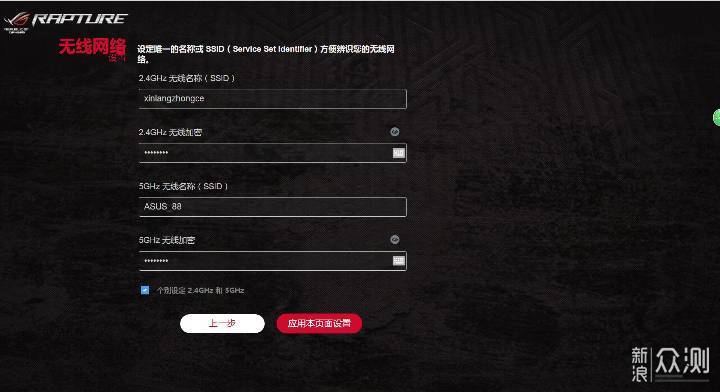
点击创建新的网络,进入这个界面,无线名称和密码需要自己设置:
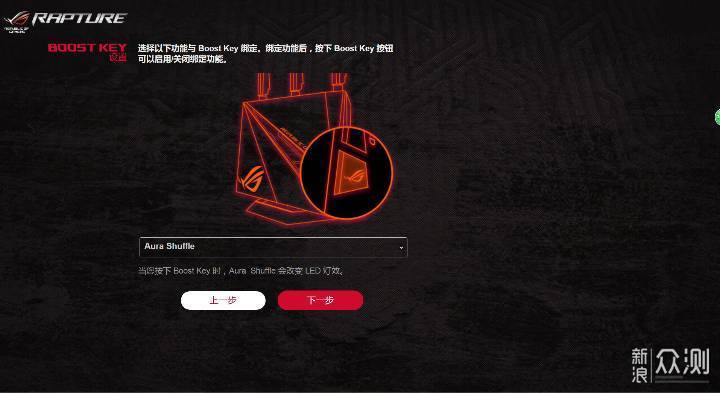
再点击应用本页面设置,说实话,我也不知道这是干嘛呢,就无脑的点下一步吧:
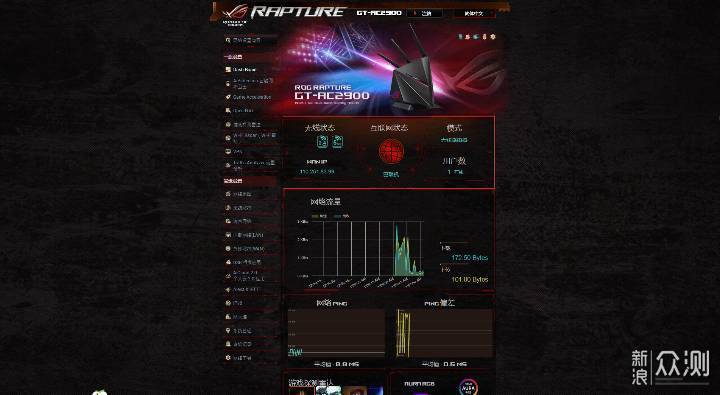
显示互联网状态为:已联机,就说明设置成功啦,如果显示未联机,那就从头再试一次。
下面演示第二种,高级设置,我就是从高级设置里完成联机的:
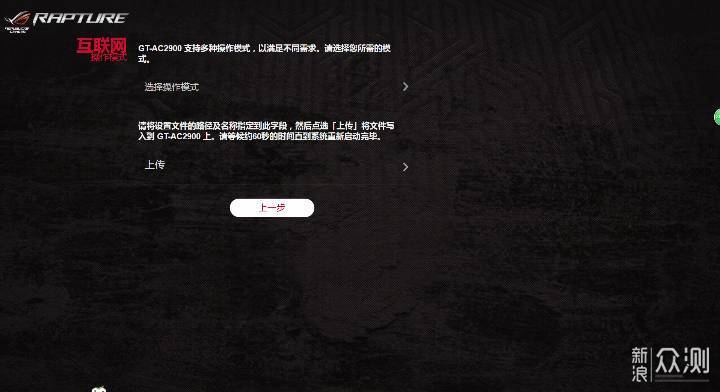
主页面点高级设置,出来这么一个界面,点开操作模式:
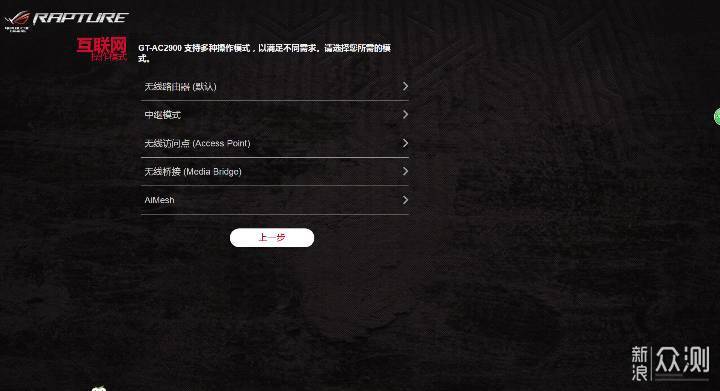
出现了若干个选项,我也不懂啊,挨个试吧,点无线路由器(默认):
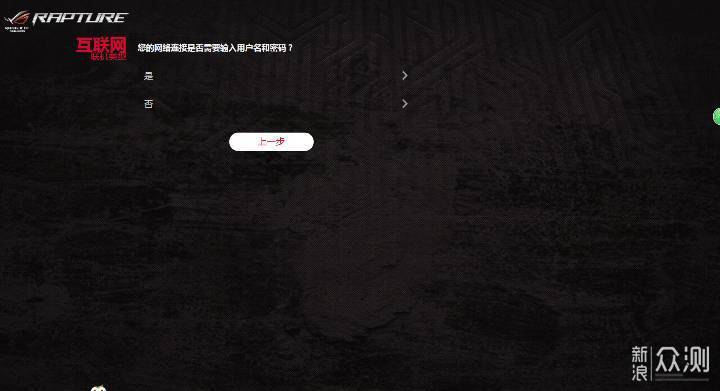
您的网络连接是否需要输入用户名和密码?我怎么知道呀,我也不懂呀,就点“是”:
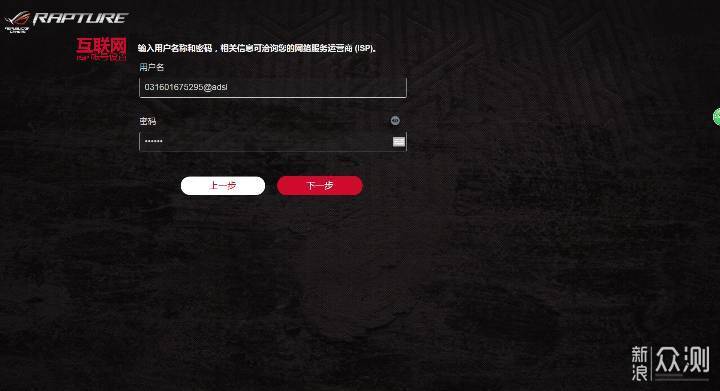
这一步很关键,输入的是光猫上的账号和密码:
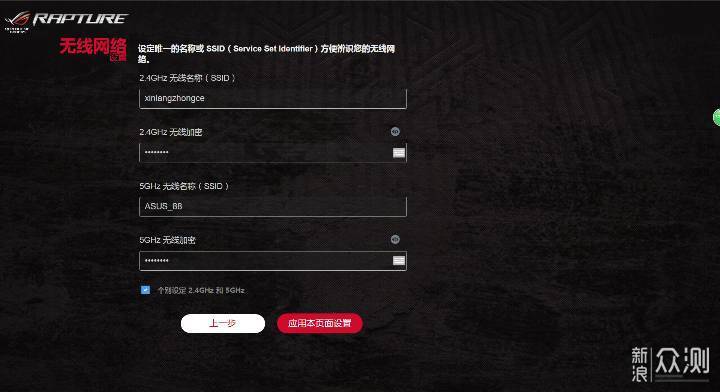
然后又到了熟悉的手动输入环节,设置好之后:
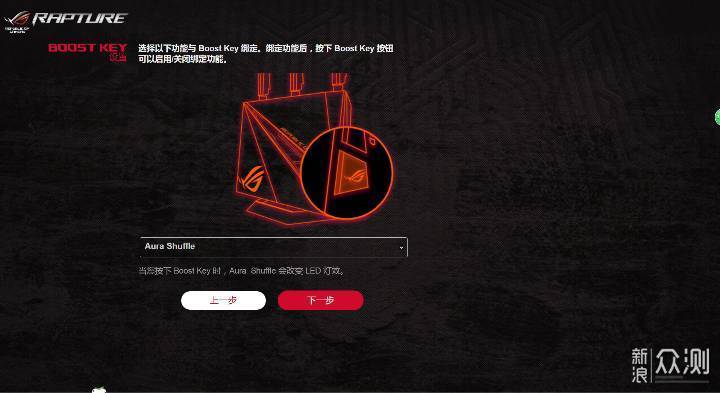
又来到了这么莫名其妙的画面,不懂,直接点下一步:
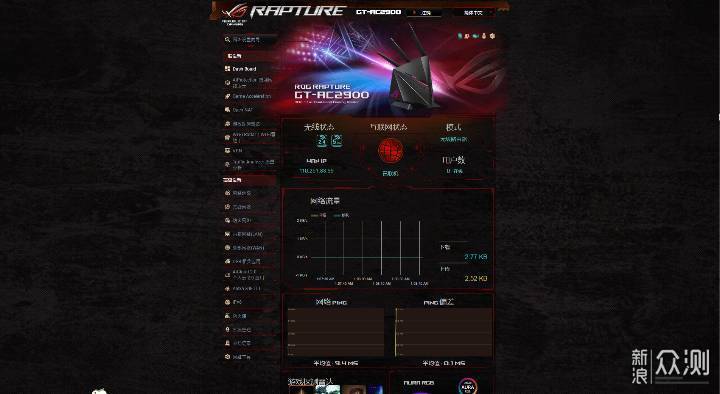
又连接成功了,哈哈哈,开心!很有成就感~
再来试一下一直没成功的App设置,看看这次怎么样:
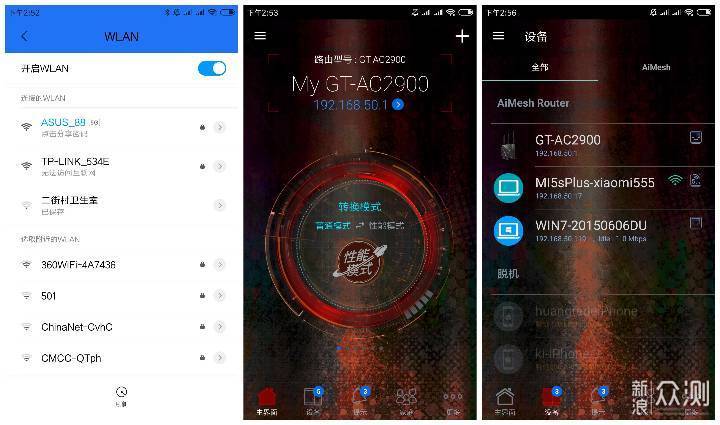
手机WLAN连接网络ASUS_88(5G),因为已经在PC端设置好,打开后自动连接,进入App主页面,显示目前有三台设备连接,手机、路由器本身和电脑主机。可以随时踢掉不熟悉的用户:
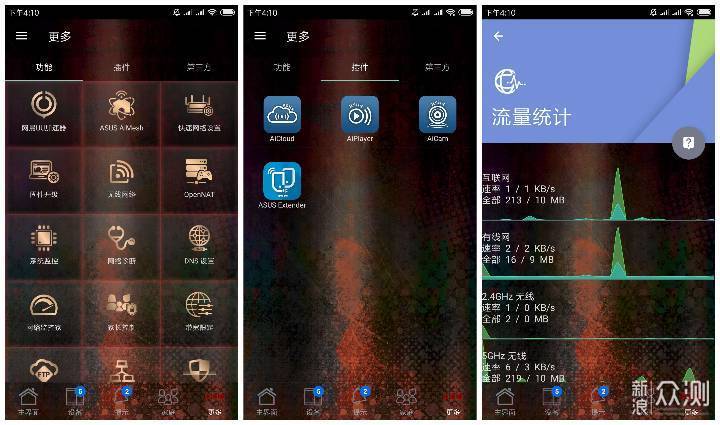
我个人觉得App的设计要比PC端简洁很多,很多功能一目了然,而且是中文:
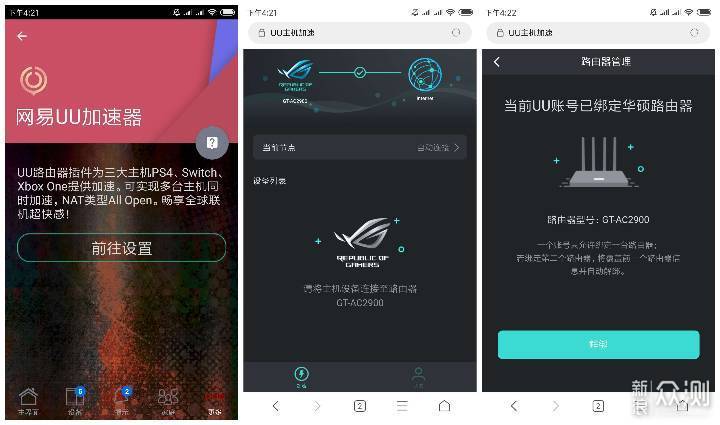
看下App中的几个重要功能,网易UU加速器,可以为三大主机PS4、Switch、Xbox One提供加速,可实现多台主机同时加速,NAT类型All Open。这台路由自带3个月免费加速体验:
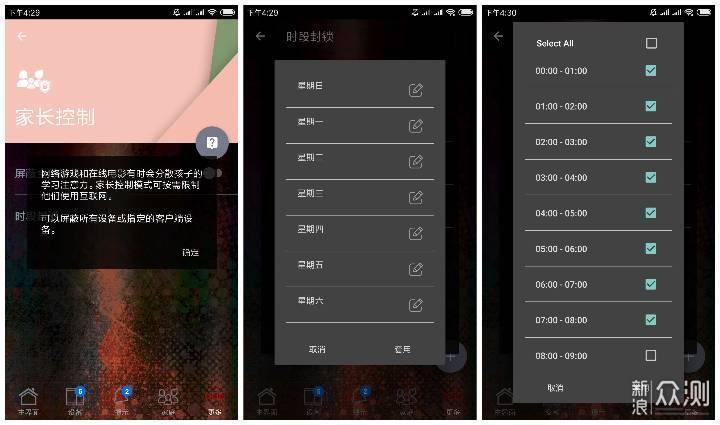
网络游戏、在线视频会分散孩子的注意力,长时间上网可不是个好习惯,App中有个“家长控制”可以按需限制某台设备使用互联网。比如这台iPhone,您就可以针对它来设定禁止上网的时间段了。
接下来回到Web界面中的“高级设置”,来看看GT-AC2900的更多功能:
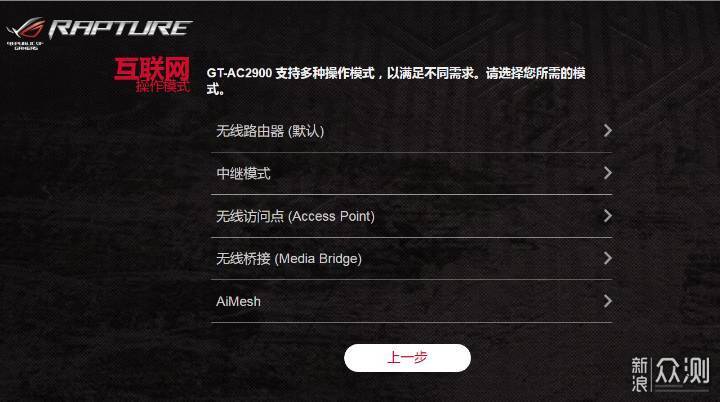
这里有中继模式、无线访问点、无线桥接、AIMes模式。先来说一下中继模式:
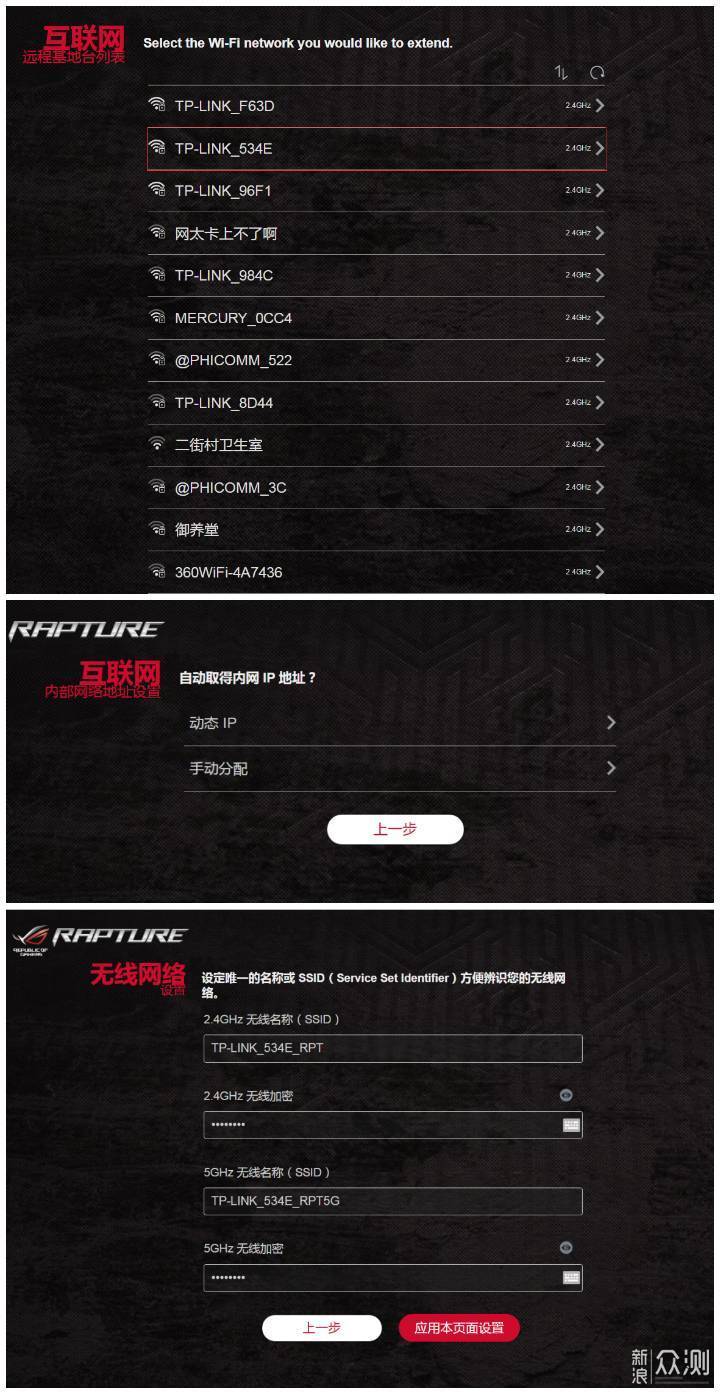
该模式下,GT-AC2900会通过无线的方式与一台可以上网的无线路由器建立连接,图上画红框的是我之前用的TP-LINK,用来放大可以上网的无线路由器上的无线信号,注意:放大后的无线信号的名称和原来的无线路由器的无线信号名称一致。无线点访问和桥接大致也是这个意思。
AiMesh模式:
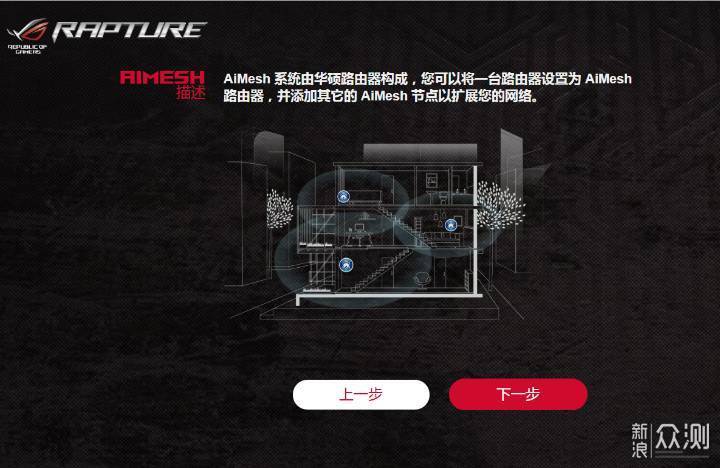
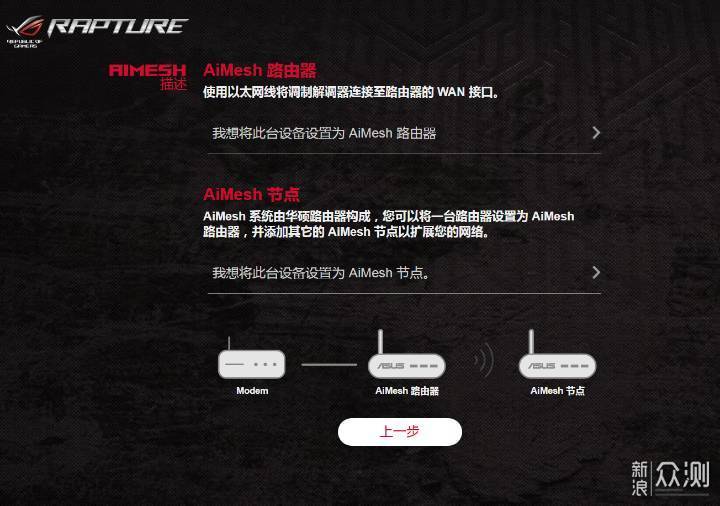
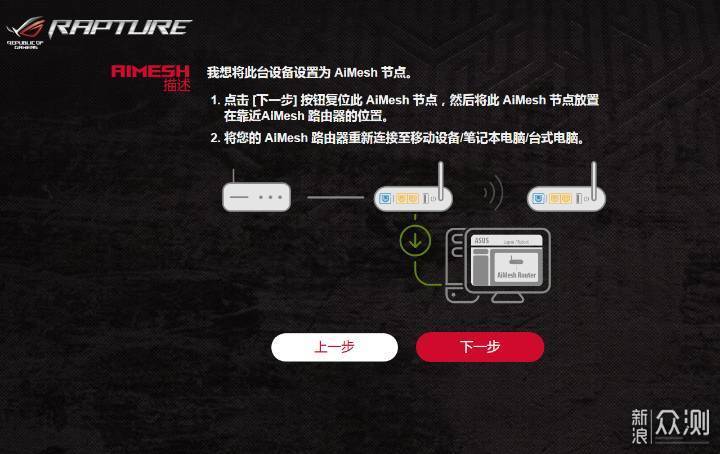
AiMesh系统由华硕路由器构成,可以将一台路由器设置为AiMesh,并添加其它的AiMesh节点以扩展网络。该模式适合多间办公室、别墅大户型使用,它可以任意的将两个华硕路由器组合成一个分布式链路网络,让信号遍布的更广。
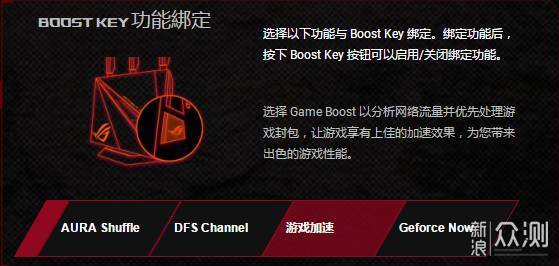
作为一款专业级电竞路由器,大多数玩家更关注的是它游戏加速功能,GT-AC2900预留有专用电竞端口,也就是之前说过的LAN1,当与ROG游戏主机、笔记本、或是其他硬件通过电竞端口互连时,系统会自动侦测并提供ROG游戏加速,提升Ping值降低游戏延迟。而且机身自带Boost Key按钮,启动后系统会将QoS自动调整为游戏优先。
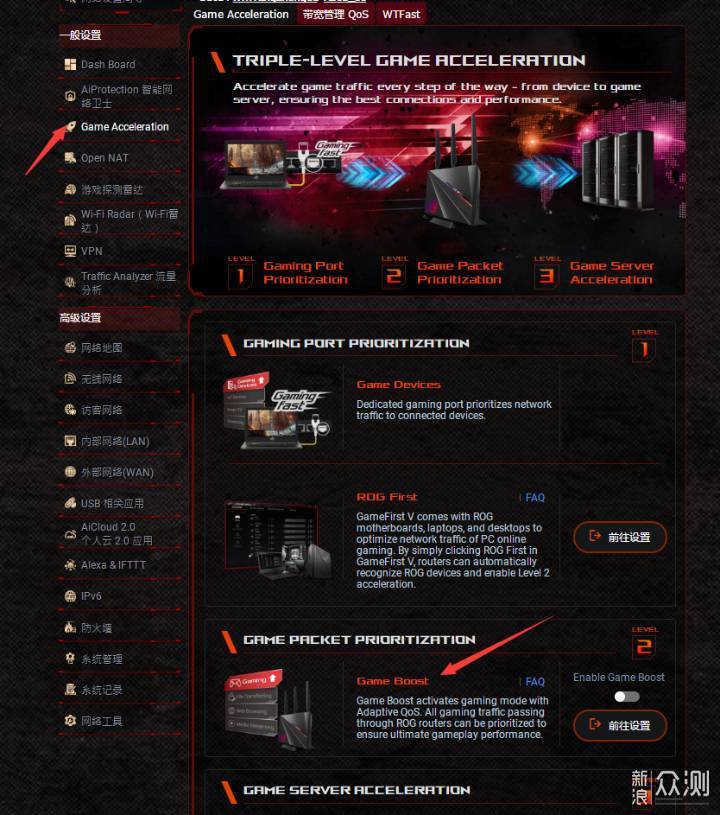
在主页面左侧一般设置里找到Game Acceleration,点击进入Boost Key,同时也设置AURA Shuffle、DFS Channel,Game Boost、Geforce Now启动快捷键。还有很重要的一项就是华硕和网易UU的合作:
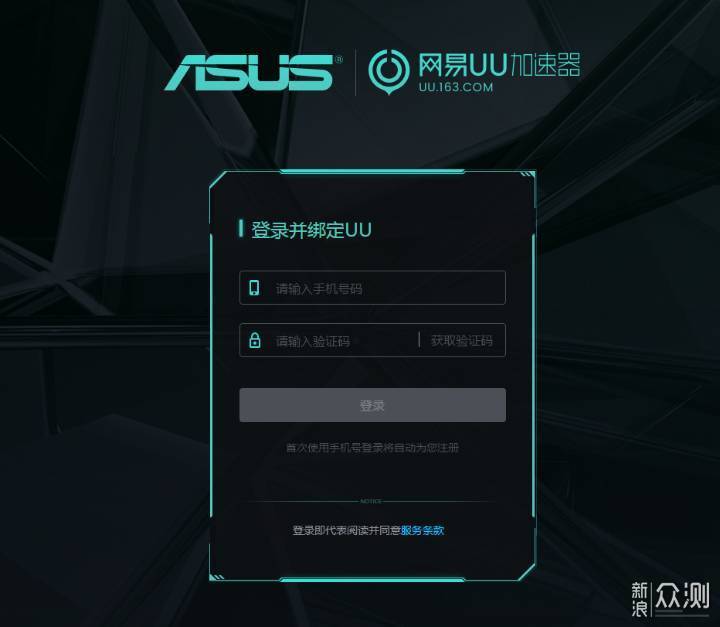
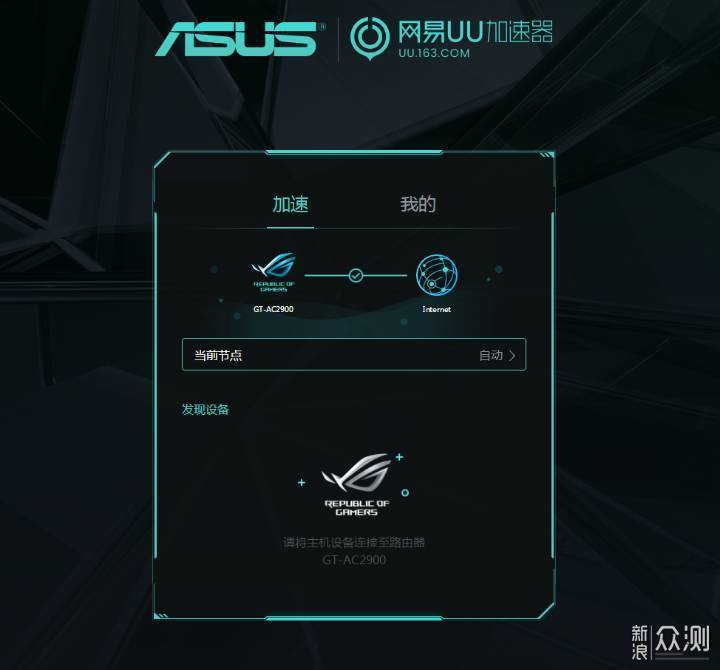
UU加速器首次出现在ROG路由上,真的可以说是强强联手,可惜只能免费体验三个月。
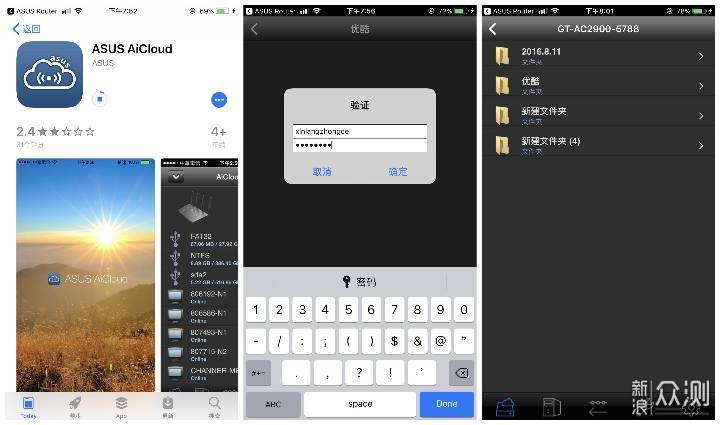
AiCloud功能,相当于个人云盘存储介质,用苹果手机连接这台华硕路由器(安卓手机没有这功能),下载Aicloud App,可以直接读取硬盘文件,支持远程上传和下载,视频播放,图片。
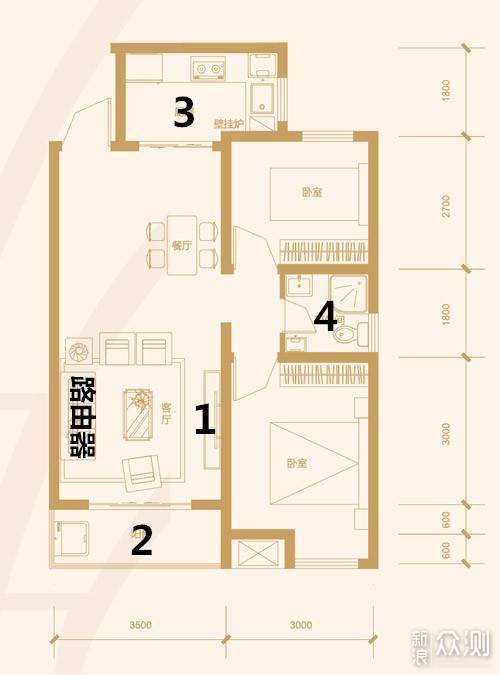
这是我家的户型图,路由器放置在客厅电视柜上,图中标示了4个测试点,同时用一部小米手机和一个苹果8手机进行测试,
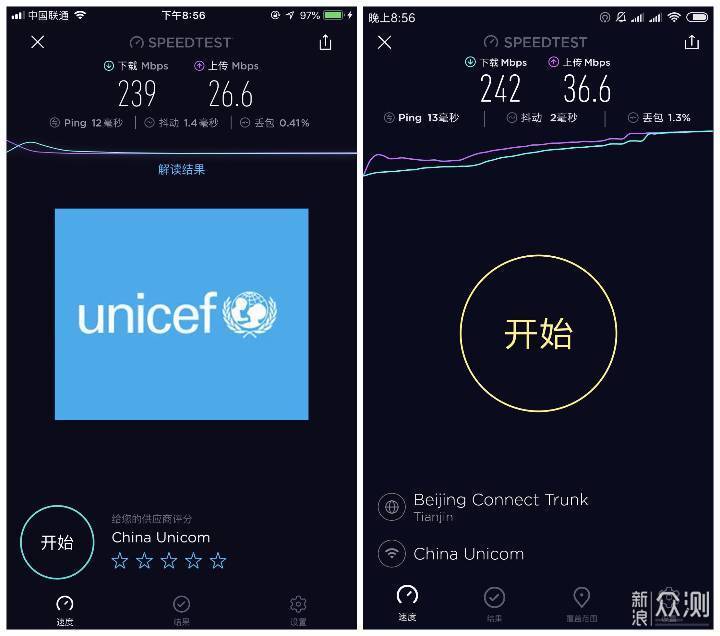
测试点一客厅,靠近路由器,可以看到下载速度、上传速度、ping值、丢包真是神一样的数据,安卓手机比苹果上传速度要大出不少。
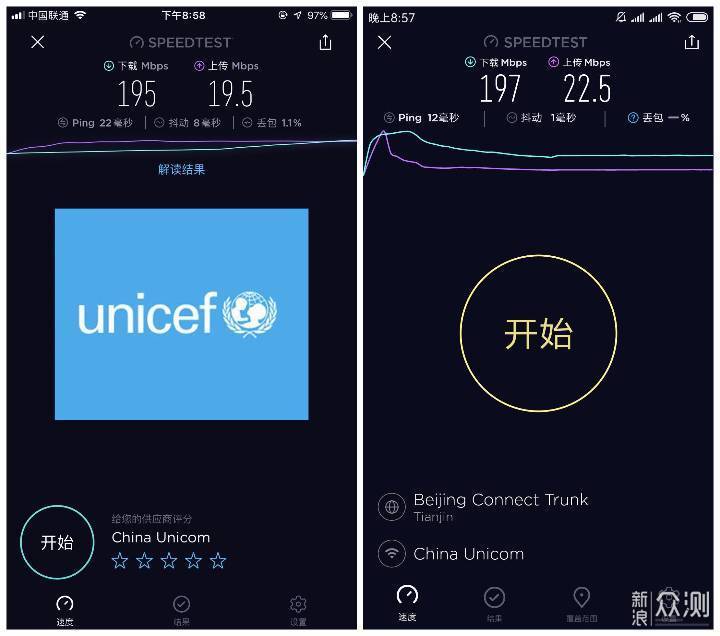
测试点二阳台,和路由器只有一层玻璃之隔,距离3米,下载速度和上传速度都明显下降,苹果手机的ping值升高了很多。
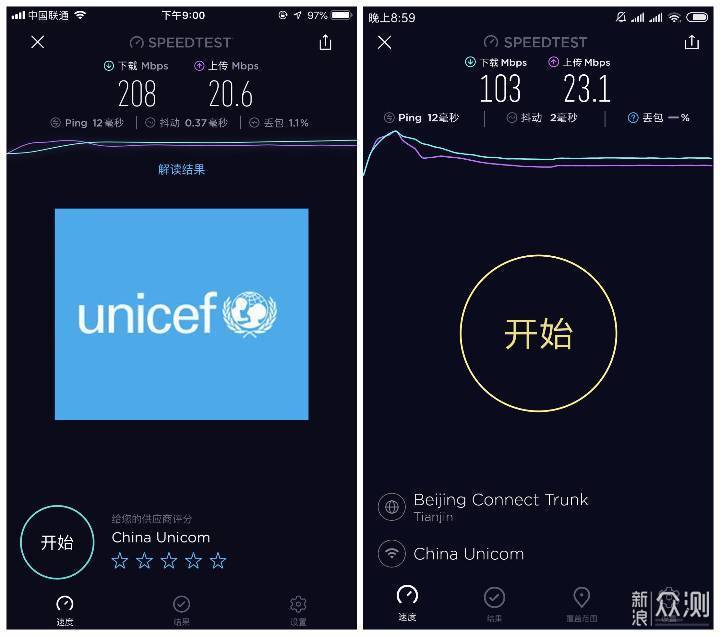
测试点三北厨房,距离路由器9米,没有玻璃和墙壁,测试结果ping值很理想,但是安卓手机的下载速度降了一大半。
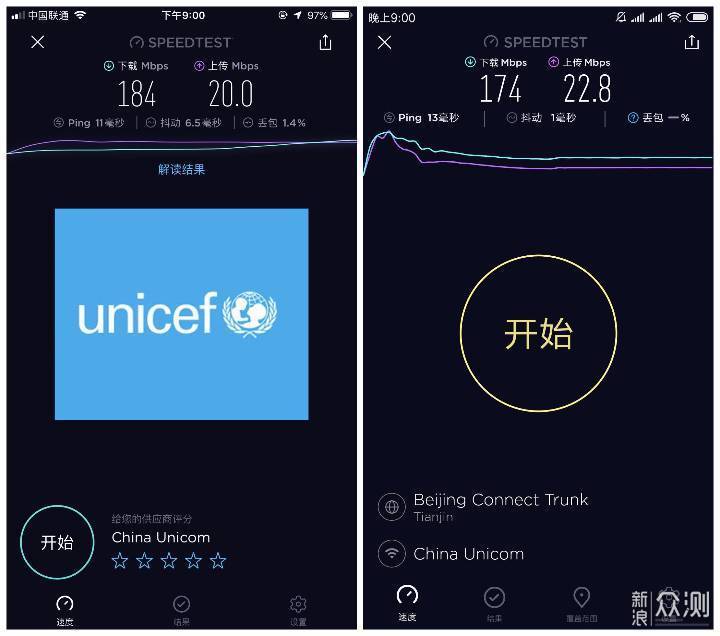
测试点四是之前最让我头疼的卫生间,用了GT-AC2900,下载速度、上传速度都非常强悍,不愧是专业级路由器。
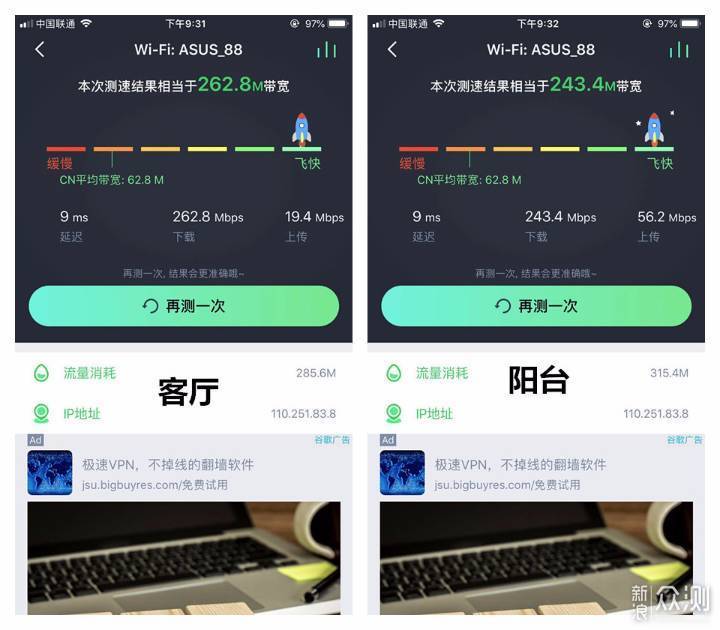
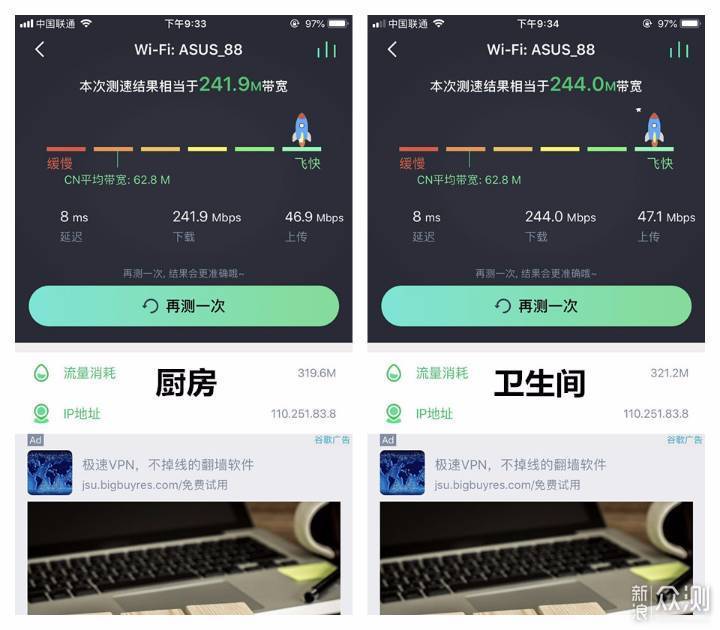
可以看出,不管距离路由器有多远,中间隔了几堵墙,各个位置测出的结果基本相近。
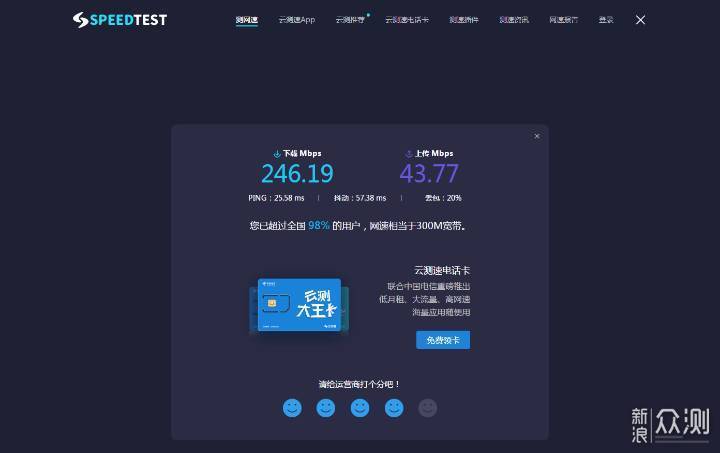
再对主机进行测试,下载速度、上传速度理想。
最后再来测试多台设备同时联网它的带机能力如何,电脑迅雷下载电影(16M/S),三台手机和一台iPad同时在线看直播和电影:
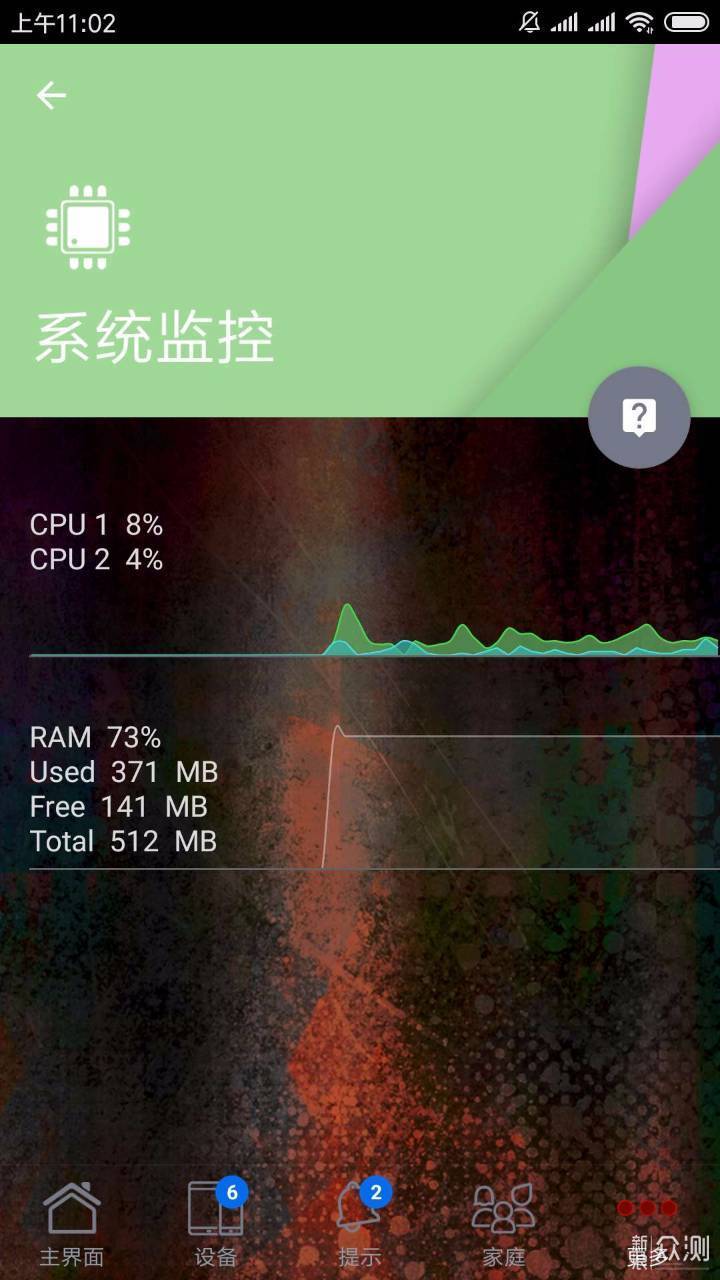
系统监控显示CPU1为8%,CPU为4%,RAM为73%,带机能力超强。
先测试一下主机端,时下最火的吃鸡游戏,用我60块钱的TP-LINK路由连接:
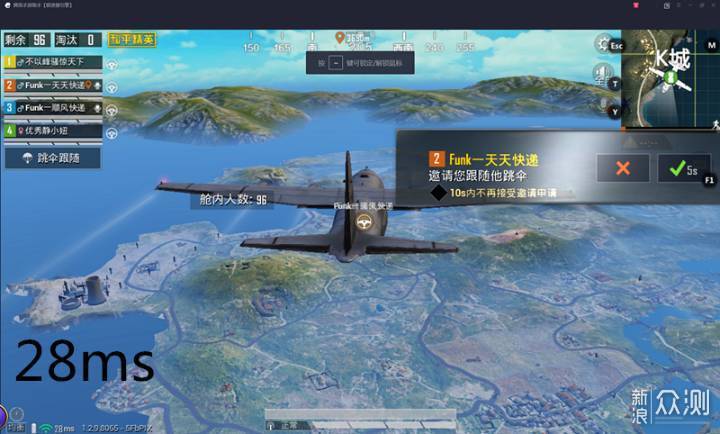
在飞机上ping值为28ms。
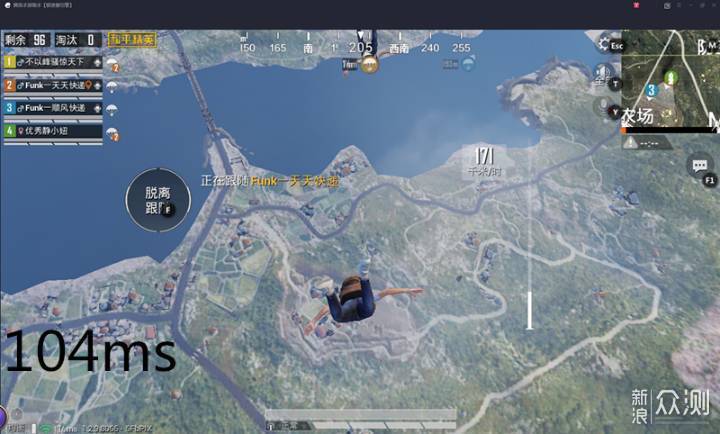
下降过程ping是104ms,明显感觉没那么流畅。
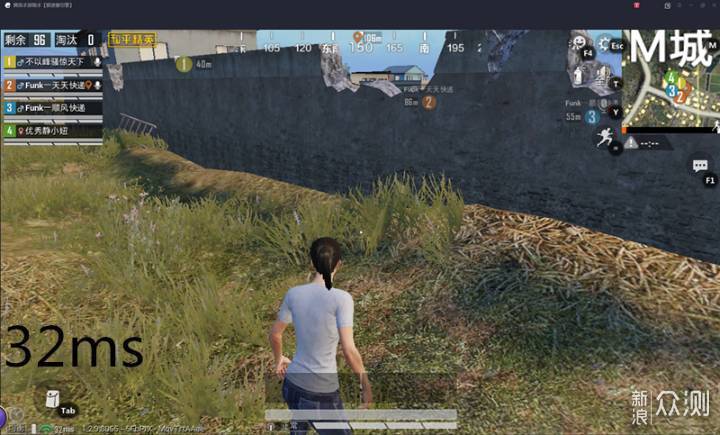
落地之后ping为32ms。
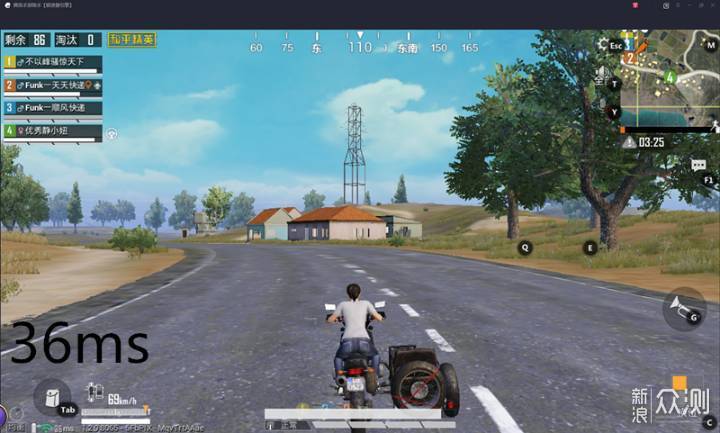
骑摩托车时ping值是36ms。
GT-AC2900未开启加速之前总体表现正常,就是降落过程有点卡,接下来试试路由器的加速功能,需要设置一下:
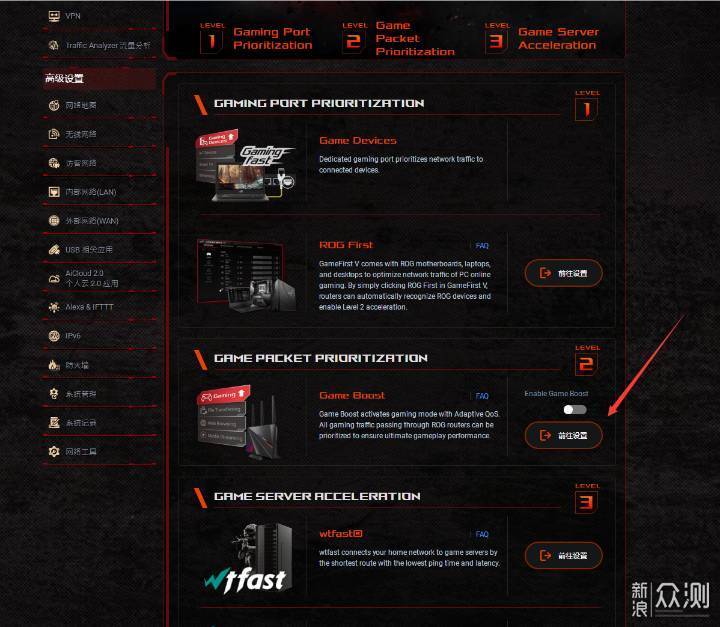
在设置栏里找到Game Acceleration选项,开启Game Boost和Qos,再开启UU加速器,最后打开Enable Port Forwarding进入全速模式:
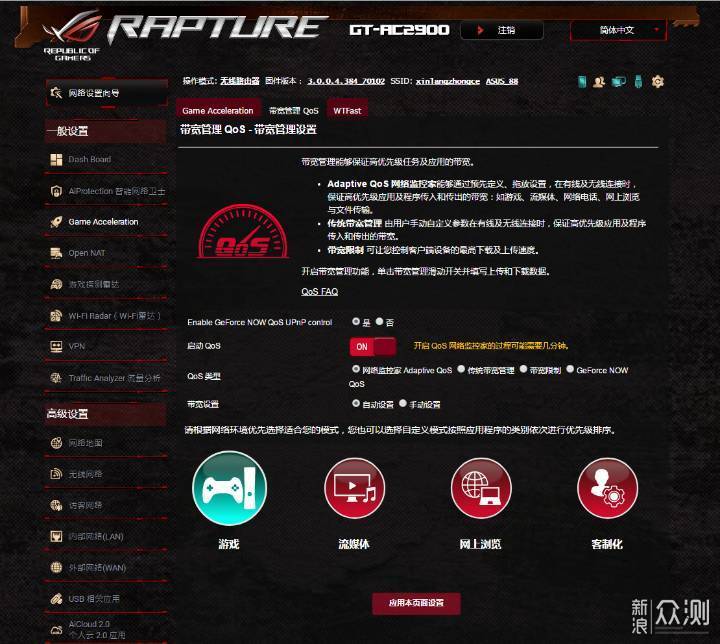
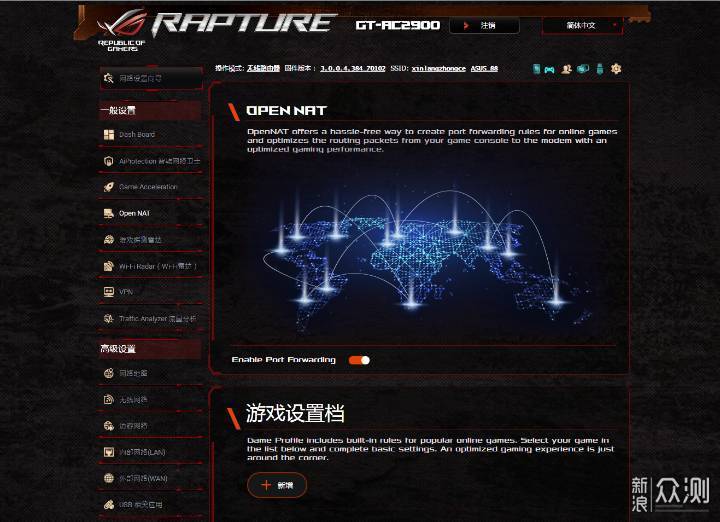
重新连接吃鸡游戏,看看会有什么变化:

进入游戏后,ping值为24ms。
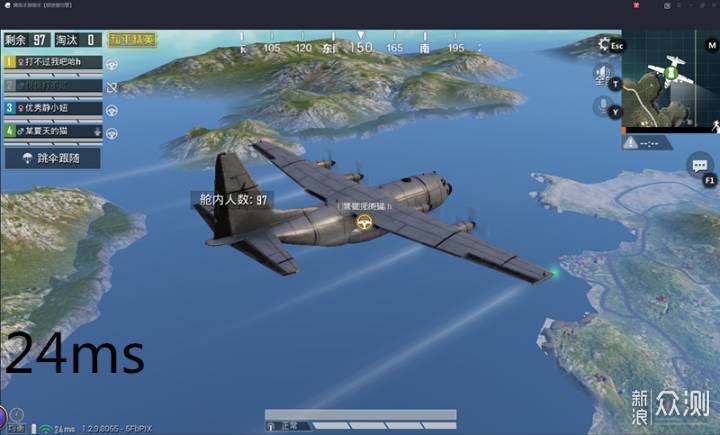
在飞机上ping值为24ms。
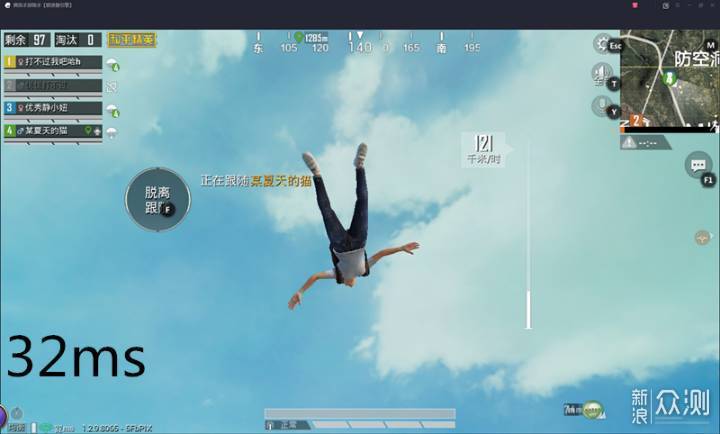
下降过程ping是32ms,比之前降低了72ms,优化很明显。
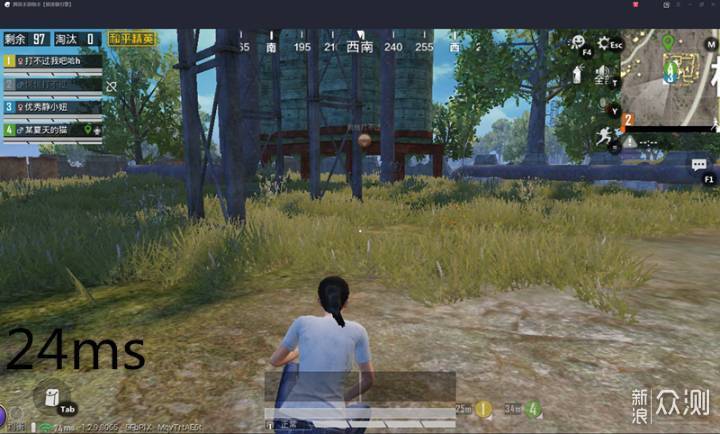
落地之后ping值为24ms,整体平均值在25ms左右,加速效果和体验感受非常好。
英雄联盟,还是用TP-LINK路由连接:

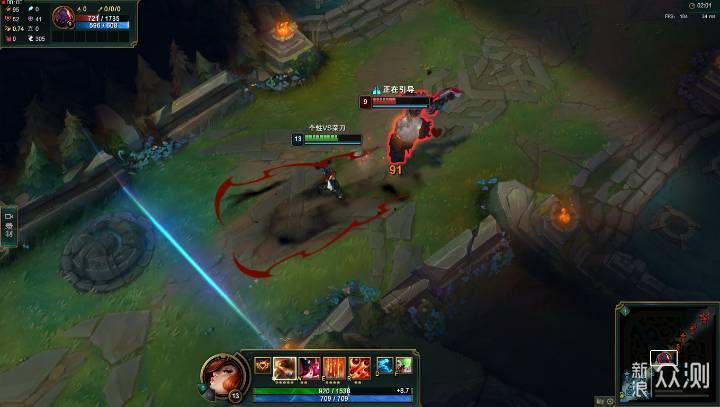
FPS基本保持在100 35ms左右,打开游戏加速:


FPS值变为88 35ms,也是有明显改进的。
手游版王者荣耀测试,10ms,非常流畅。

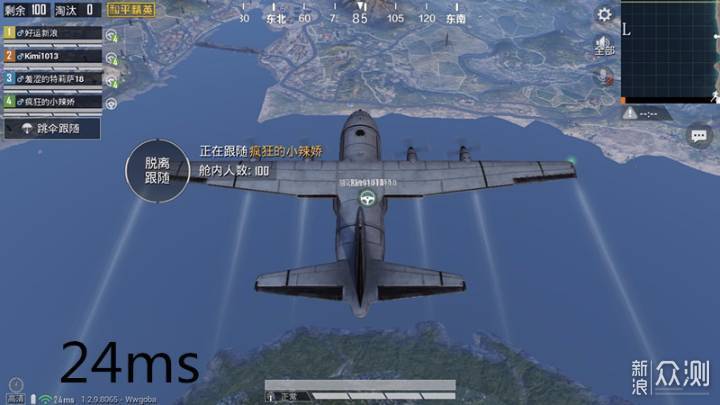
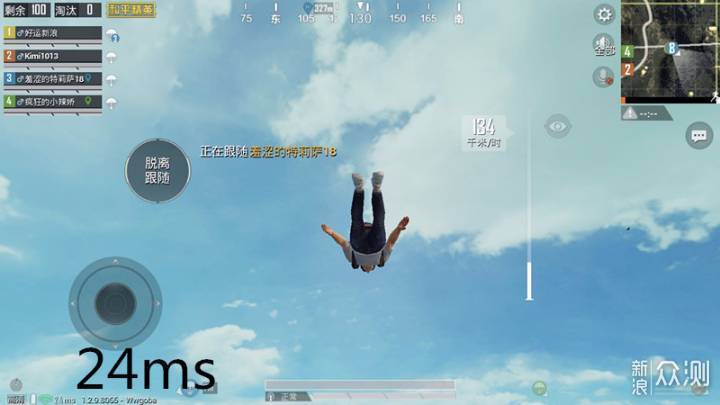
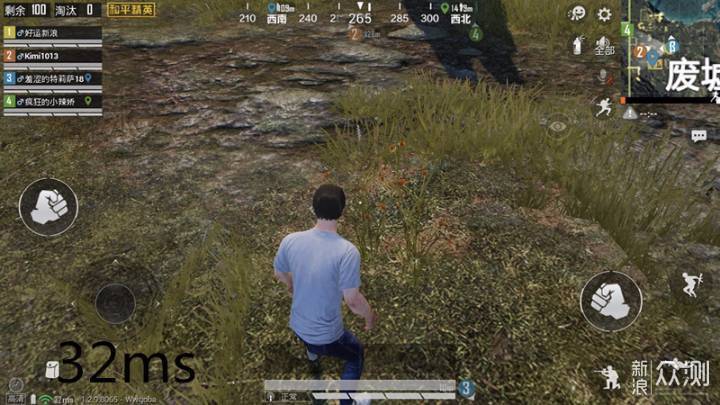
手游版吃鸡,游戏全过程最高ping值32ms,大多时候保持在25ms左右,网络波动值在10以内,完美的表现。

经过王者荣耀、英雄联盟、吃鸡、等多款网游测试,这台华硕GT-AC2900路由器对手游、笔记本电脑的加速效果更好。总体来说,这是一款功能强大且全面的电竞路由器,GAME Boost游戏加载引擎和网易UU加速的强强联手能提高网速、降低延迟,为电竞玩家带来极好的上网体验。在测试过程中遇到很多使用问题,拨打华硕官方电话,会有非常专业的客服耐心帮忙解答,顶级品牌的服务确实到位。再加上它不俗的颜值、超炫的灯效,这款GT-AC2900路由器非常值得电竞玩家拥有。